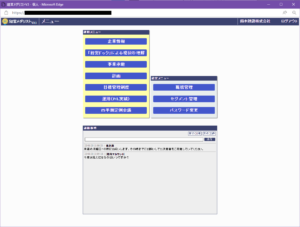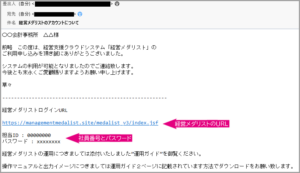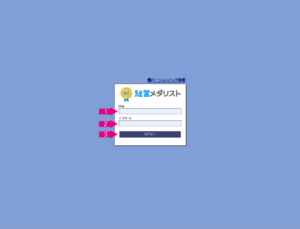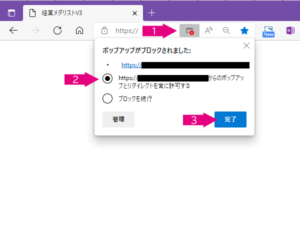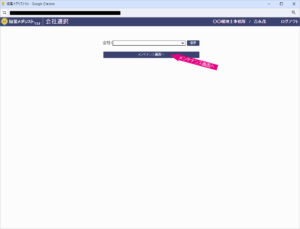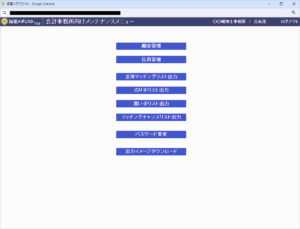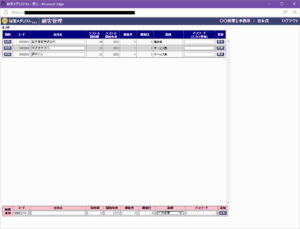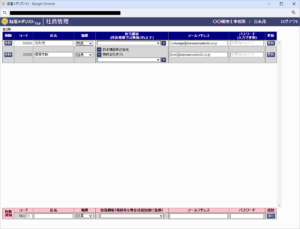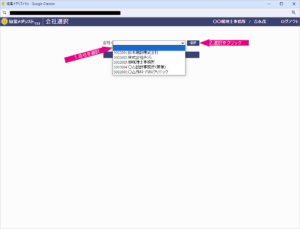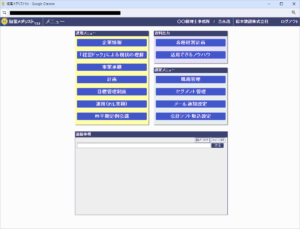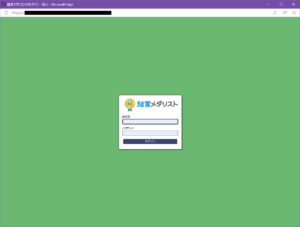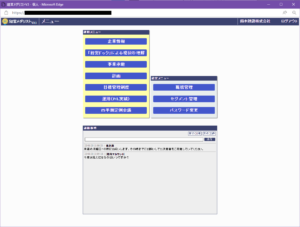経営メダリストを購入後、運用するまでの導入および設定の手順については以下の通りとなります。
アカウントとパスワードを取得
当社より経営メダリストを運用するためのURLと所長権限を有するアカウント(社員番号)およびパスワードをメールにてお伝えします。
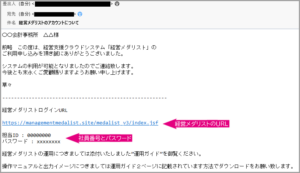
クリックすると拡大表示します
社員とパスワードを入力してログイン
メールに記載されるURLをクリックし経営メダリストのログイン画面に進み、社員番号とパスワードを入力して[ログイン]ボタンをクリックします。
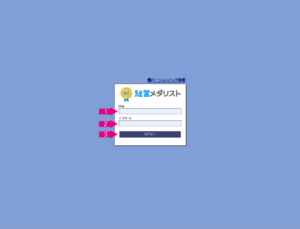
ポップアップとリダイレクトの許可
経営メダリストは、ブラウザ(EdgeやChrome)の「ポップアップ (新しいウィンドウとしてページ前面に表示機能)を利用しています。
そのためブラウザの設定によっては初めてご利用される際にポップアップをブロックする警告が表示されます。
ブラウザのURLの右に表示されるアイコンをクリックし、”ポップアップとリダイレクトを常に許可”を選択し、完了をクリックしてください。
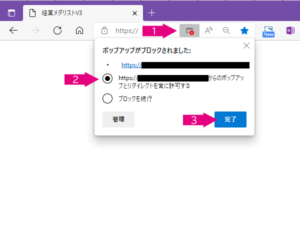
クリックすると拡大表示します
ポップアップとリダイレクトの許可が終えたら、再びメールに記載されるURLをクリックまたはブラウザの検索窓のURLをクリックし[Enter]キーを押すと、上図の「ポップアップがブロックされました」のエラーが表示されず、ログイン画面に進みます。
この手続きを行うと、上記の手続きは不要となります。
会社選択画面からメンテナンス画面へ
社員とパスワードに間違いがなければ会社選択画面が表示されます。
[メンテナンス画面へ]のボタンをクリックし、メンテナンス画面へ移動します。
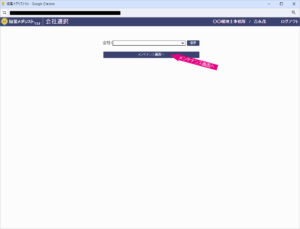
メンテナンス・メニューを表示
社員とパスワードに間違いがなければメンテナンスメニュー画面が表示されます。
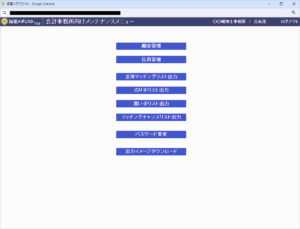
顧客を登録
顧客管理をクリックし、経営診断をおこなう顧客(会社)を登録します。
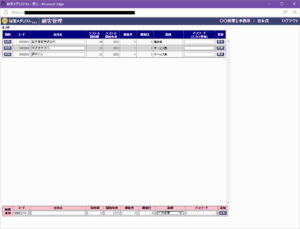
登録を終えたら画面右上の[ログアウト]ボタンをクリックします。
社員を登録
社員管理をクリックし、経営メダリストを使用する社員を登録します。
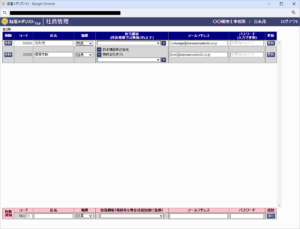
登録を終えたら画面右上の[ログアウト]ボタンをクリックします。
顧客コードを入力してログイン
ログイン画面が表示されたら、STEP1と同じく社員とパスワードを入力し[ログイン]ボタンをクリックします。
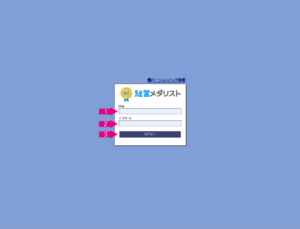
会社を選択
会社のコンボボックスから対象となる会社を選び、[選択]ボタンをクリックします。
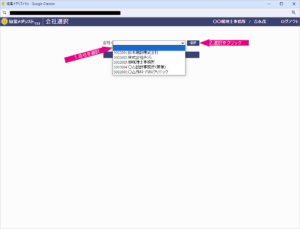
経営メダリストの実施
社員番号・パスワード・顧客番号に間違いがなければ経営メダリストのメニュー画面が表示されます。
お客様の希望する経営診断などをおこないます。
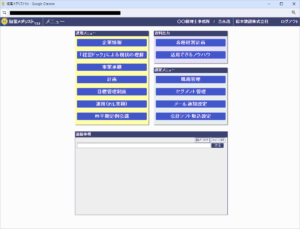
顧客もログインする事でデータの編集が可能
顧客に個別のパスワードを設定する事で、顧客からも経営メダリストのデータを参や編集する事が可能です。
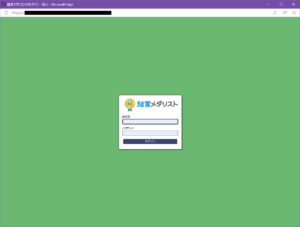
顧客の経営メダリストは差別化を図るため各種経営資料などの印刷をおこなう事はできません。